GlobFone
ми сообщениями — один из самых популярных способов общения по телефону, но что, если вы хотите отправлять текстовые сообщения со своего компьютера? Хотите ли вы просто упростить набор текста, потерять доступ к телефону или просто хотите, чтобы на вашем компьютере было такое же удобство, как и на телефоне, текстовые сообщения с вашего компьютера возможны и бесплатны.1. Google Голос
Цена: бесплатно с премиум-опциями
Платформы: Интернет, iOS, Android (компьютерная версия только для бизнес-пользователей)
О
Гугл голос мало
Contents
1. Google Голос
й сервис предоставляет вам бесплатный виртуальный номер телефона, позволяющий совершать звонки и отправлять текстовые сообщения. В настоящее время с помощью персональной версии можно бесплатно совершать звонки только внутри США и Канады. Если у вас есть премиум-аккаунт Google Workspace, выберите план, включающий нужные вам страны.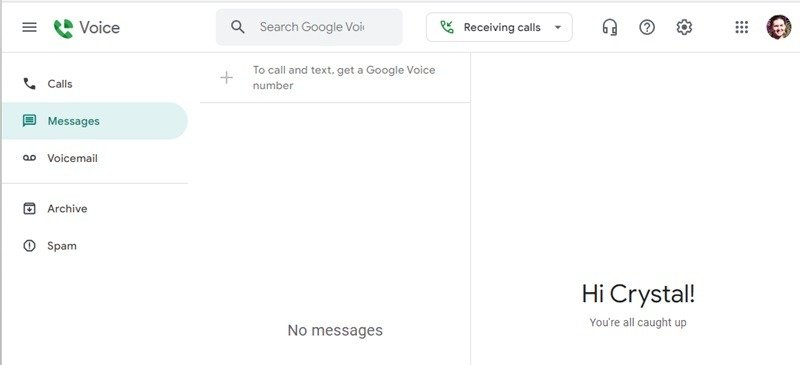
Для бесплатной версии посетите Google Voice, войдите в свою учетную запись Google и найдите номер. Обратите внимание, что для привязки к вашей учетной записи у вас уже должен быть действующий номер мобильного телефона. Откройте раздел Сообщения и начните отправлять текстовые сообщения. Вы также получаете доступ к защите от спама, переадресации вызовов и голосовой почте.
Получателям не требуется Google Voice, чтобы получать или отправлять вам сообщения. Однако, если вы хотите связаться с людьми за пределами США и Канады, вам придется платить поминутно. Подробнее см. Таблица тарифов Google Voice .
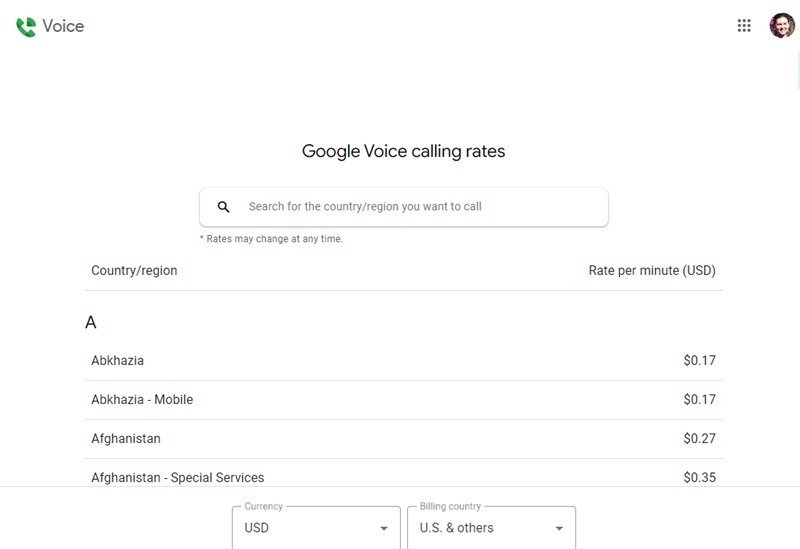
2. Ваша учетная запись электронной почты
Цена: бесплатно
Платформы: Интернет, iOS, Android, компьютер (везде, где доступна ваша электронная почта)
Это работает только для телефонных номеров США и Канады. Часто неизвестный способ отправлять текстовые сообщения без телефона — использовать обычный почтовый клиент. Чтобы отправлять текстовые сообщения со своего компьютера по электронной почте, войдите в систему своего поставщика услуг электронной почты и вставьте десятизначный номер телефона человека в поле Кому, а затем добавьте код оператора связи получателя.
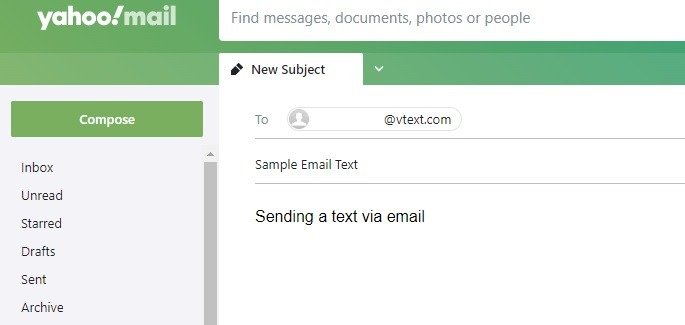
Код оператора связи зависит от оператора мобильной связи. Например, номер Verizon будет выглядеть так: [email protected]. Если вы не уверены, какой оператор связи у вашего получателя, вы можете поискать его.
- Freecarrierlookup.com
- Поиск оператора связи (только один бесплатный поиск в день)
- 2. Ваша учетная запись электронной почты
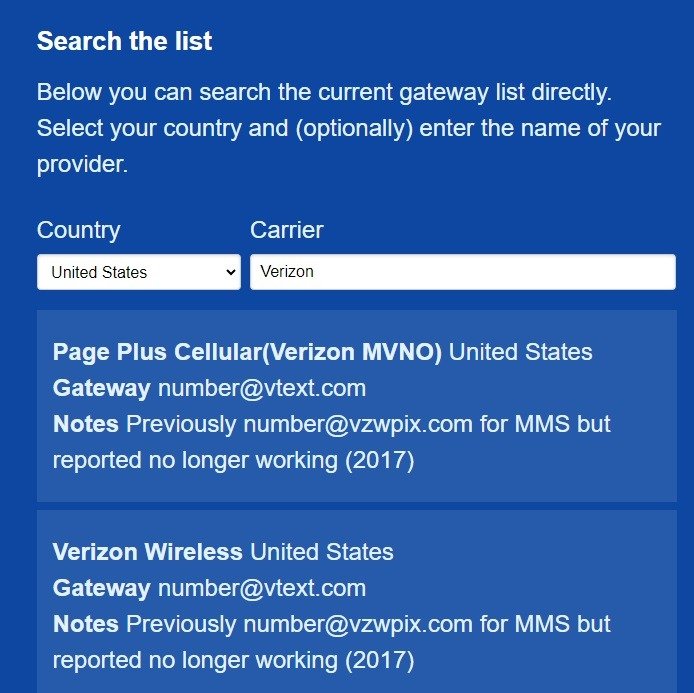
Обратите внимание, что этот метод работает не со всеми операторами связи. Например, несмотря на то, что Spectrum Mobile использует сеть Verizon, я не мог отправить текстовое сообщение на номер Spectrum Mobile, но мог отправить его на номер Verizon. Обязательно ознакомьтесь с этой полезной информацией, если хотите разблокируйте свой телефон Android у своего поставщика услуг .
3. Использование Phone Link в Windows
Цена: Бесплатно
Платформы: Windows
Если вы используете Windows, используйте Приложение «Телефонная связь» для отправки и получения текстов, в том числе мультимедийных. Свяжите оба Android и устройства iPhone . Хотя у меня не было проблем с отправкой текстовых сообщений, при использовании Android прошло от 5 до 10 минут, прежде чем полученные сообщения появились. Некоторые пользователи iPhone сообщают, что полученные сообщения не присылаются в течение нескольких часов или дней.
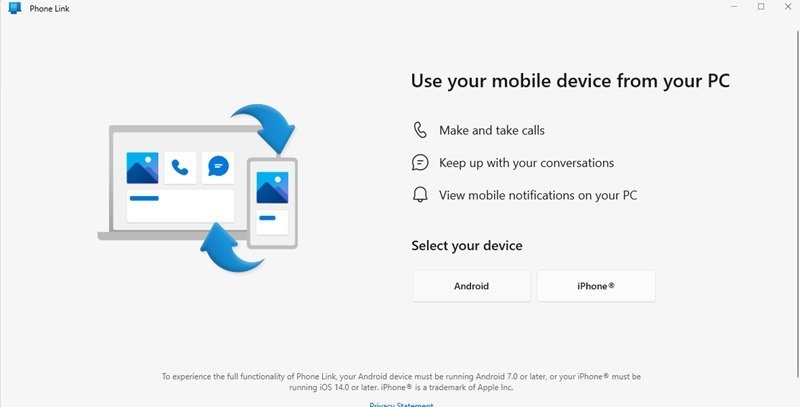
Найдите приложение Phone Link и откройте его на своем ПК с Windows. Если он не установлен, загрузите его из Microsoft Store на свой компьютер. Выберите Android или iPhone, чтобы начать процесс установки. Отсканируйте QR-код, чтобы загрузить ссылку на приложение Windows на свое устройство, затем используйте свою учетную запись Windows для входа в приложение на своем мобильном устройстве. Завершение процесса займет всего несколько минут.
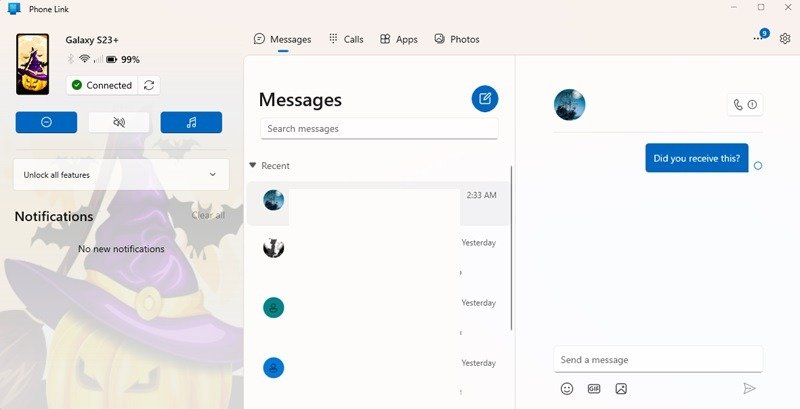
Привязка устройства также позволит вам использовать приложения, совершать звонки и даже просматривать фотографии с мобильного устройства. Отсоедините устройство в любой момент. Для этого перейдите в Настройки в настольном приложении Windows Phone Link, выберите Мои устройства, щелкните трехточечное меню рядом с вашим устройством и выберите Удалить.
4. Связать сообщения с помощью приложения Google
Если вы используете Сообщения от приложения Google для обмена текстовыми сообщениями на своем
3. Использование Phone Link в Windows
ляйте текстовые сообщения со своего компьютера так же, как с телефона. Сервис пока находится в стадии бета-тестирования, поэтому не всегда работает идеально. Однако оно предназначено только для устройств Android.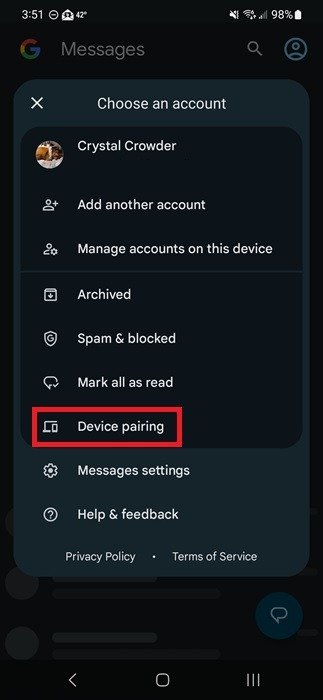
Откройте приложение Google Сообщения, коснитесь изображения своего профиля в правом верхнем углу и выберите Сопряжение с устройством. Отсканируйте QR-код на Сообщения сайта Google . Мое подключилось через несколько секунд и выглядело как увеличенная версия приложения для телефона.
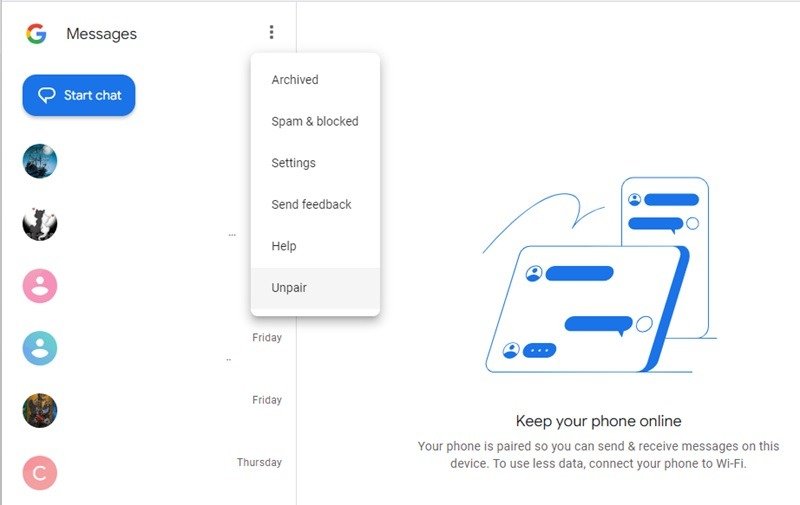
Отправка и получение сообщений происходит быстро и легко. Во время моих тестов сообщения отправлялись медленно, но отправлялись, как и получение, поэтому ожидайте некоторых задержек. Ваш телефон останется подключенным, пока вы не отключите его в меню на сайте «Сообщения от Google».
К вашему сведению: если у вас Android, узнайте, как автоматически пересылать ваши текстовые сообщения на электронную почту и в облако или планируйте свои сообщения .
5. Синхронизируйте iPhone и Mac
Обычно под ПК подразумевается компьютер под управлением Windows, но на случай, если вы также ищете способы отправлять текстовые сообщения с Mac, вы можете использовать переадресацию текста на своем iPhone и синхронизировать его с Mac. Конечно, вы также можете использовать некоторые другие методы из этого списка.
Убедитесь, что ваш iPhone и Mac находятся в одной сети, и используйте один и тот же идентификатор Apple ID для iMessages на обоих устройствах. На iPhone откройте Настройки ->Сообщения ->Пересылка текстовых сообщений. Выберите свой Mac из списка доступных устройств на вашем телефоне.
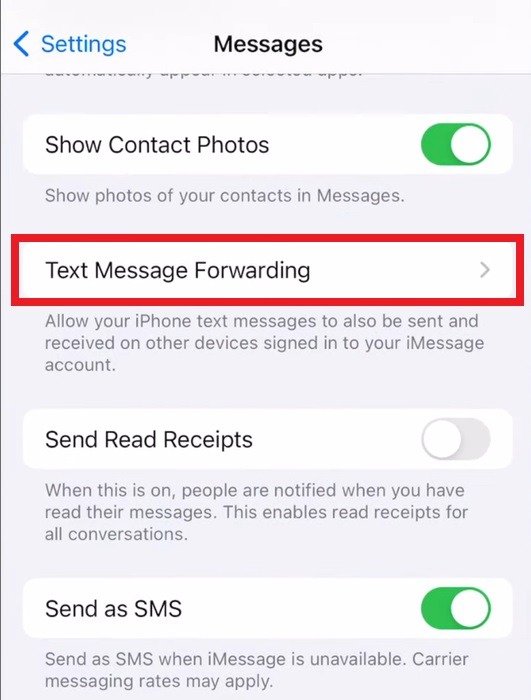
Проверьте код активации на своем Mac, введите его на iPhone при появлении соответствующего запроса, затем нажмите Разрешить. Вы сможете отправлять и получать текстовые сообщения со своего Mac, пока ваш iPhone находится в той же зоне и в той же сети.
6. Бесплатные сайты для обмена текстовыми сообщениями
Существуют также бесплатные веб-сайты, позволяющие отправлять сообщения. Устанавливать нечего, а у некоторых есть ограничения, например невозможность отправлять изображения или получать
4. Связать сообщения с помощью приложения Google
bFone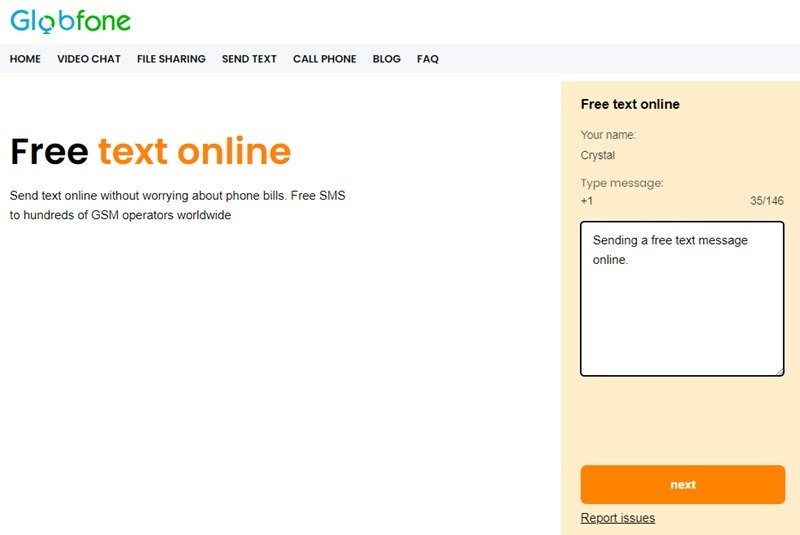
В
GlobFone есть только опция SMS — отправлять фотографии нельзя. Чтобы использовать его, введите имя, выберите свою страну и введите до 146 символов. Получатель не может ответить, но на сайте есть проверка статуса, чтобы убедиться, что сообщение было доставлено правильно.
AFreeSMS
Отправляйте текстовые сообщения со своего компьютера в любую точку мира с помощью AFreeSMS . Выберите страну, введите номер и введите сообщение. Вы не можете отправлять медиафайлы, но можете отправить до 160 символов в одном сообщении.
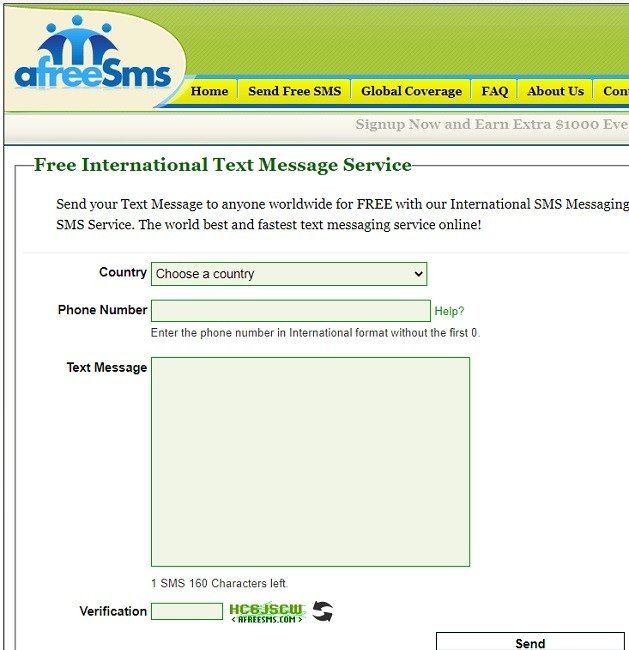
Отправить SMS сейчас
Зарегистрируйте бесплатную учетную запись в Отправить SMSСейчас , чтобы получать текстовые ответы на свой почтовый ящик. Отправляйте неограниченное количество сообщений длиной до 130 символов. Медиа-файлы не поддерживаются. Поддерживаются многие страны мира. Если вы хотите отправить групповые сообщения, это будет стоить 0,01 доллара США на человека.
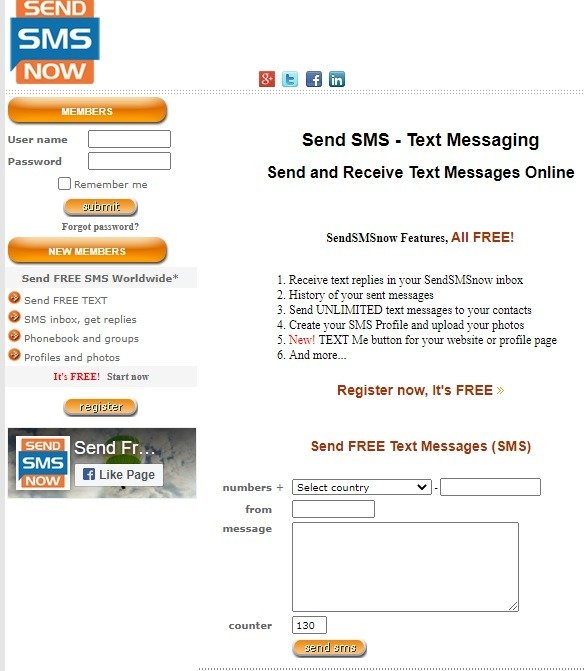
OpenTextingOnline
Если вы хотите бесплатно отправлять в Интернете текстовые сообщения, содержащие изображения, попробуйте OpenTextingОнлайн . Вы можете отправлять изображения размером до 300 КБ и неограниченное количество сообщений. Выберите страну, введите номер и ваше сообщение и отправьте.
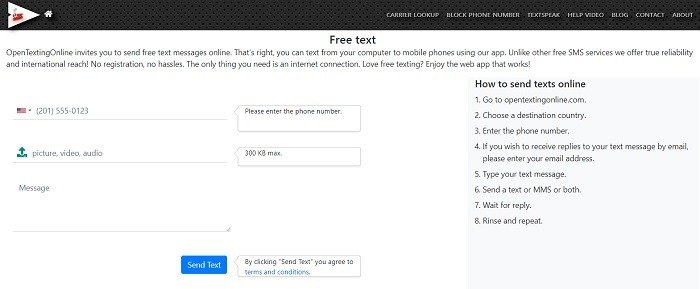
Вы можете ввести свой адрес электронной почты в сообщении, если хотите, чтобы получатели ответили по электронной почте. В противном случае оставайтесь на странице и ждите ответа.
7. Приложения для синхронизации текста
Другой способ отправлять текстовые сообщения с компьютера — установить приложение, которое синхронизирует текстовые сообщения с компьютером. Оба эти приложения работают только с телефонами Android. Раньше Pushbullet был совместим с iPhone, но больше не поддерживает их.
Пушбуллет
Пушбуллет — одно из самых популярных настольных приложений для подключения телефона Android к компьютеру. Он не только
5. Синхронизируйте iPhone и Mac
ми, но и включает в себя зеркалирование уведомлений, передавая все ваши уведомления с вашего Android на ваш компьютер. Раньше Pushbullet был бесплатным, но на бесплатной платформе сократили количество функций и добавили платный уровень в размере 5 долларов США в месяц или 40 долларов США в год.МогучийТекст
Это приложение для отправки SMS-сообщений с вашего компьютера доступно в браузере. МогучийТекст позволяет синхронизировать SMS-сообщения, уведомления, фотографии, видео и все основные настольные браузеры.
Если вы обнаружите, что текстовые сообщения на телефоне — не самый эффективный способ создания сообщений, попробуйте один из этих других способов отправки текстовых сообщений с вашего компьютера. Не забудьте создать резервную копию своих сообщений на случай, если ваш телефон выйдет из строя. Узнайте, как использовать резервное копирование сообщений Android и восстановить ваши сообщения Android , если вы их случайно удалили.
Автор изображения: Unsplash . Все скриншоты сделаны Crystal Crowder.
6. Бесплатные сайты для обмена текстовыми сообщениями
AFreeSMS
Отправить SMS сейчас
OpenTextingOnline
7. Приложения для синхронизации текста
Пушбуллет
МогучийТекст


